目次
私の父は家族の写真をRARファイルに圧縮し、ファイルを保護するためにパスワードを作成しました。しかし、彼はパスワードを忘れてしまい、暗号化されたRARファイルを抽出することができません。どなたか、私のRARアーカイブのパスワードを削除する方法をお勧めできませんか?—-ジョン
この度は弊社にご依頼いただき、誠にありがとうございます。パスワード忘れはよくあることですが、悩ましいことです。我々は本当にあなたの状況を理解し、したがって、ジレンマからあなたを助けるために、我々はこの記事でいくつかの効果的な方法を考え出した。
Dr.RARでRAR/WinRARのパスワードを解除する
パスワードを全く覚えていない場合に最も推奨される方法は、まずRARファイルのパスワードをクラッキングすることです。パスワードクラッキングとは、コンピュータアルゴリズムを使って、正しいパスワードが発見されるまで繰り返しパスワードを推測するプロセスです。パスワードクラッキングの最も一般的な方法は、辞書攻撃、パターンチェック、単語リスト置換、ブルートフォース攻撃などです。適切なクラッキング戦略を用いれば、復旧時間を大幅に短縮できるだけでなく、成功率を高めることも可能です。
Dr.RARは我々のテストによると、最も速く、最も効果的なものです。以下は、この強力なRAR/WinRARパスワードリムーバーツールのユニークな機能です。
Dr.RARのユニークな機能
- 高い成功率と速いスピードPasser for RARは4つの強力な攻撃モードを提供します。4つの方法のうち、コンビネーションアタック、辞書アタック、マスクアタックはパスワードの候補を大幅に削減するため、復元時間を短縮し、成功率を高めることができます。
- 使いやすい。このツールは簡単に使用できます。パソコン初心者の方でも、簡単にパスワードを回復し、その後、パスワードを削除することができます。
- データ損失やデータ漏洩はありません。Passperはお客様のデータの安全性を重視し、インターネットに接続していなくても、すべてのプロセスをお客様自身で行うことができるため、パスワード回復中や回復後にお客様のファイルが外部に流出することはありません。
以下は、ツールを入手し、それを使ってRARファイルをパスワードフリーにする方法です。
まず、Dr.RARのウェブサイトにアクセスし、プログラムをダウンロードし、コンピュータにインストールしてください。
ステップ1:お使いのコンピュータでプログラムを起動します。追加]アイコンをクリックして、プログラムにパスワードで保護されたRAR / WinRARファイルを追加します。そして、画面に表示される攻撃のリストから攻撃を選択します。
まだ正しいパスワードの情報を覚えている場合は、Combination Attack または Mask Attack を選択することができます。パスワードのヒントがない場合は、辞書攻撃やブルートフォースアタックを使って辞書をインポートすることができます。
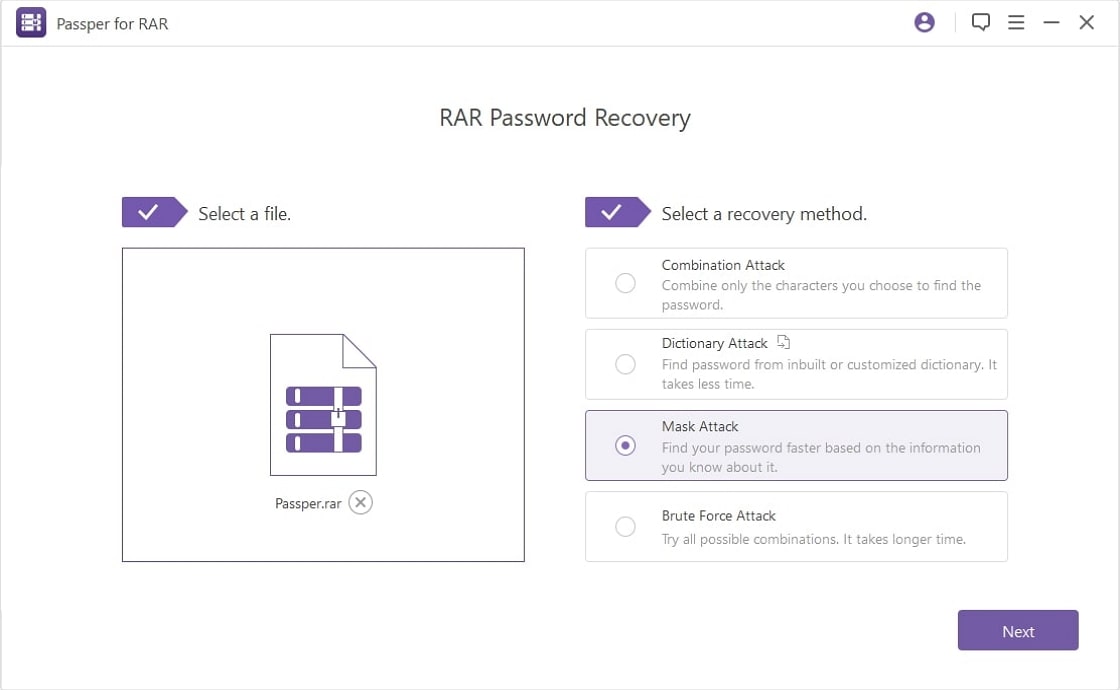
ステップ2:適切な攻撃モードを選択した後、クリックして続行するために回復する.ソフトウェアは、攻撃を実行し、あなたのRARファイルのパスワードを解読するためにその時間を取るでしょう。それは数分しかかかりません。ソフトウェアは、パスワードを発見したとき、それは以下のように画面に表示されます。
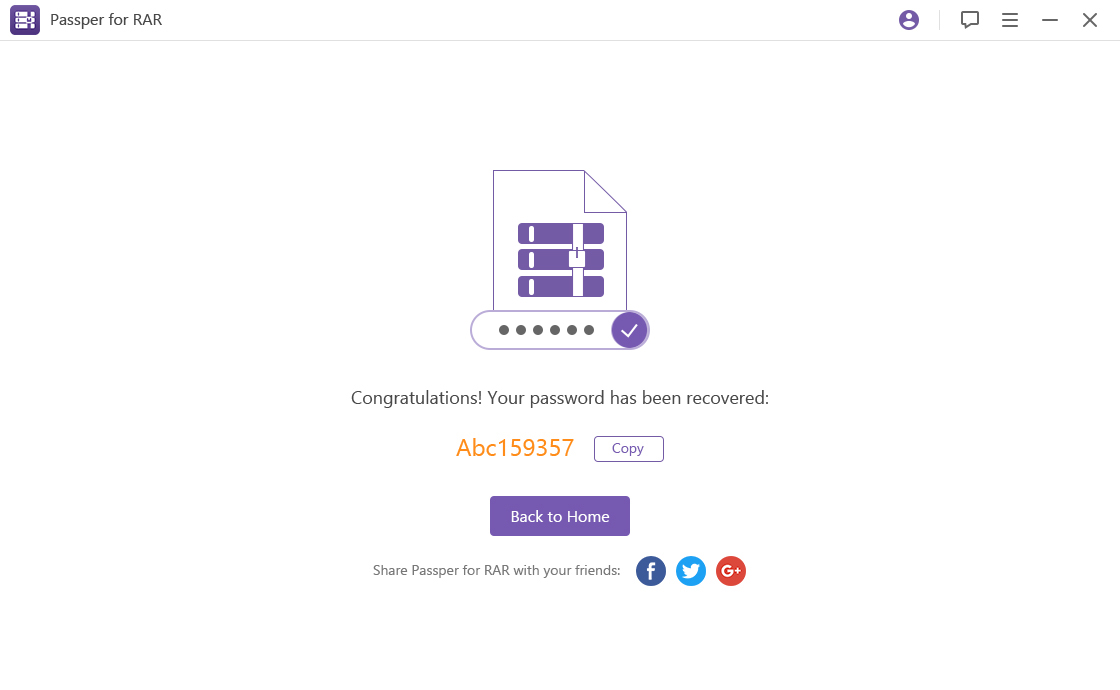
その後、「コピー」をクリックすると、アーカイブを開くためのパスワードがコピーされます。そして、その中からファイルを取り出すと、新しいパスワードのないアーカイブが出来上がります。
ソフトウェアを使用せずにWinRARのパスワードを削除する
サードパーティツールを使用したくない場合、ソフトウェアを使用しない効果的なソリューションがあります。
メモ帳でWinRARのパスワードを解除する
メモ帳がRARファイルからパスワードを削除するのに役立つということは、あまり知られていないかもしれません。しかし、いくつかのケースでは、それは読めないテキストが表示されますが、この方法は本当に動作します。以下は、お使いのコンピュータでメモ帳を使用して RAR パスワードの削除プロセスを実行する全体の手順です。
ステップ1:お使いのコンピュータでパスワードで保護されたRARファイルを見つけます。ファイルを右クリックし、「Open with」を選択し、「Choose another app」をクリックし、最後に「Notepad」をアプリとして選択します。
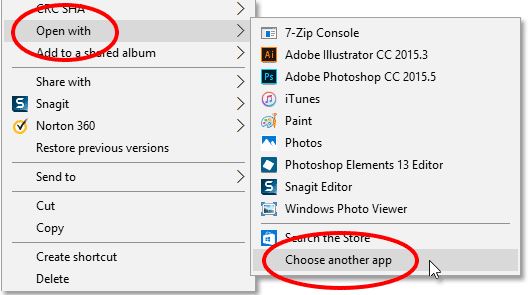
ステップ2:メモ帳アプリでファイルを開いたら、「編集」メニューをクリックし、「置き換え」を選択します。
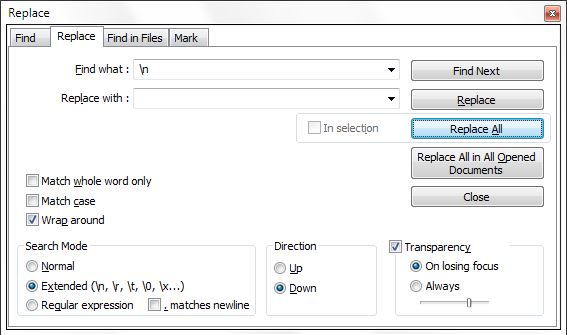
ステップ3: Ûtàを5^3tà’ に、 \’IžC0 を IžC_0 に置き換える。ファイルを保存してください。
RARファイルを任意の抽出ツールで開くと、ファイルにアクセスするためのパスワードの入力を促されなくなることがわかります。メモ帳を使用してRARファイルからパスワードを削除することに成功しました。しかし、この方法の成功率は10%未満です。つまり、ほとんどの場合うまくいかないのです。
CMD を使用して WinRAR のパスワードを削除する
CMD を使用して WinRAR のパスワードを削除することは、コンピュータ初心者の方には少し難しいでしょう。コマンド プロンプトを開くことができるバッチ スクリプトを作成する必要があります。
以下の簡単な手順で、お使いのコンピューターに拡張子.batのファイルを作成し、実行することができます。
ステップ1:まず、システムからメモ帳を開きます。
ステップ2:メモ帳が開くので、バッチスクリプトのコードを入力します。
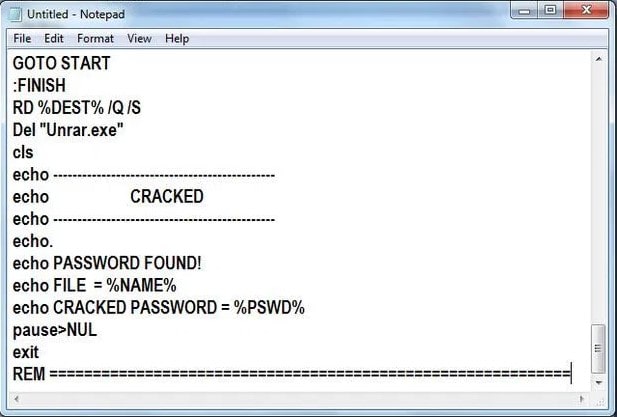
ステップ3: ここで、メモ帳ファイルを \"Cracker.bat" という名前で保存します。拡張子が.batファイルで保存されることを確認してください。
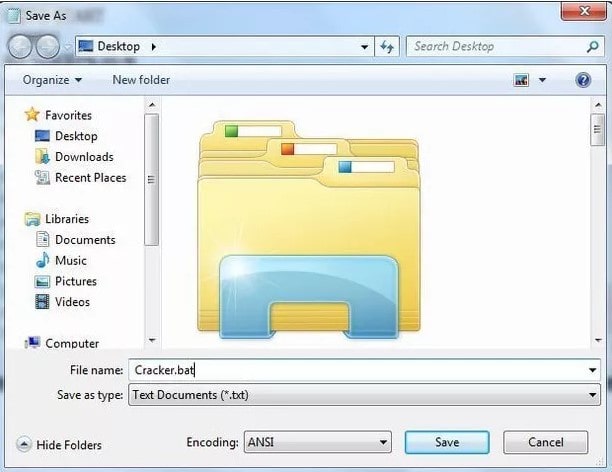
ステップ4:完了したら、あなたのシステムからファイルを見つけ、それを開きます。コマンドプロンプトのウィンドウが表示されます。
ステップ5:コマンドプロンプトの画面でファイル名を聞かれるので、ロックを解除するファイル名を入力します。拡張子も一緒に入力してください。
ステップ6:今、あなたは、ファイルの場所について尋ねるプロンプトが表示されます。ファイルの場所を入れて、Enterボタンを押す。
ステップ7:コマンドプロンプトは、その長さと複雑さに応じて、パスワードを解読するためにいくつかの時間がかかります。
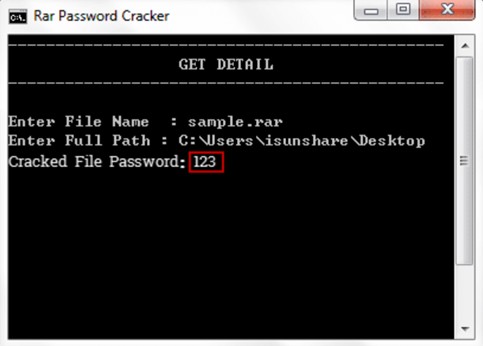
WinRARのパスワードをオンラインで削除する
ソフトウェアなしでWinRARのパスワードを削除したい場合、LostMyPassのようなオンラインサービスを利用して、それを達成することも可能です。どのように動作するか見てみましょう。
まず、利用規約に同意するチェックボックスにチェックを入れる必要があります。
ステップ1:このページでは、オレンジ色のボタンをクリックするか、単にターゲットRARファイルをインポートするために指定された領域にあなたのファイルをドラッグします。
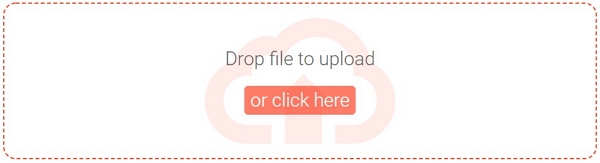
ステップ2:インポートされたファイルがあると、このツールは自動的にパスワードの回復を開始します。回復時間は、パスワードの長さと複雑さに依存します。パスワードが回復されると、それは画面上にパスワードを表示します。
かなり使い勝手がよさそうだ。しかし、パスワードはほとんど回復できないので、29ドルの有料版にアップグレードするよう案内される。 さらに悪いことに、これらのオンラインツールには安全性の問題がいくつかある。オンラインでファイルを彼らのサーバーにアップロードすると、これが外部に流出したり、ハッキングされたりする危険性が大幅に高まります。したがって、データの安全性を考慮した上で、オンラインツールを試すことはお勧めできません。
既知のパスワードでWinRARのパスワードを削除する
このセクションは、解凍したいRARファイルのパスワードを既に知っている方のためのものです。すでにパスワードをお持ちの方は、そのパスワードをパソコン上の特定の画面に入力するだけで、ソフトを使わずにファイル内のすべてのコンテンツにアクセスできるはずです。
このタスクは、WinRARアプリ自体を使用して達成することができます。それはあなたがパスワードで保護されたRARアーカイブを抽出することができますので。以下は、お使いのコンピュータでパスワードで保護されたRARファイルを解凍する方法です。
ステップ 1: まだお持ちでない場合は、WinRAR アプリをコンピュータにダウンロードし、インストールします。アプリがマシンにインストールされたら、アプリを起動します。
ステップ2:コンピュータ上のWinRARアプリでパスワードで保護されたRARファイルを開く。ファイルが開いたら、Extract Toというボタンをクリックして、アーカイブの抽出を開始します。
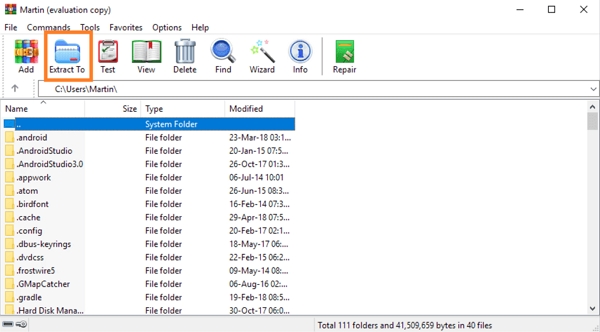
ステップ3:知っているRARファイルのパスワードを入力し、OKというボタンをクリックします。すると、入力されたパスワードが正しいかどうかチェックされます。
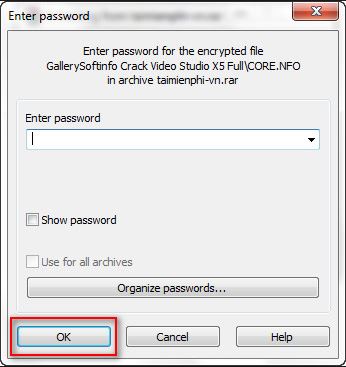
ステップ4:それはパスワードが正しいことを確認したら、それはRARアーカイブからファイルを抽出するために開始されます。その後、抽出されたファイルを右クリックし、あなたのファイルのための完全に新しいと保護されていないRARアーカイブを作成するには、アーカイブに追加を選択することができます。
それは、WinRARでRARのパスワードを手動で削除する方法です。しかし、この方法は、あなたがパスワードを明確に覚えている場合にのみ機能します。もし、パスワードが何であるか分からない場合、この方法はうまくいかない。
上記方法の比較
各ソリューションの詳細な説明を確認した後、どれを選択するか決心しましたか?そうでない場合は、次の表に各ソリューションの主な機能をリストアップしています。最終的な決定を下す前に、それを確認することができます。
| Dr.RAR | メモ帳 | CMD | オンラインサービス | WinRAR | |
| パスワードは削除できますか? | パスワードの復旧後、パスワードを削除することができます。 | 可能 | 復元後にパスワードを削除することができます。 | パスワードは復旧後に削除することができます。 | はい |
| パスワードが必要かどうか | 不要 | いいえ | いいえ | いいえ | パスワードが必要 |
| 成功率 | 高い | 低い | 低い | 低い | 高い |
| データ損失 | データ損失なし | 可能性あり | 可能性あり | 可能性あり | データ損失なし |
| データ漏洩 | データ漏洩なし | データ漏洩なし | データ流出なし | データが流出する可能性がある | データ漏えいなし |
| ファイルサイズ制限 | 制限なし | 制限なし | 制限なし | 大容量ファイル非対応 | 制限なし |
まとめ
あなたがダウンロードしているか、またはあなたの友人からRARファイルを取得しているが、それはパスワードを要求した場合、どちらかのパスワードを見つけるか、またはパスワードを解読する方法を知っておく必要があります。上記のガイドでは、両方のシナリオのためのパスワードを削除する方法を示しています。あなたはパスワードを知っているか、またはあなたがわからないかどうか、上記のガイドでは、あなたのRARファイルからパスワードを削除するのに役立ちます。あなたはRAR / WinRARファイルからパスワードを削除する方法について他の質問がある場合は、以下のコメントを残すために歓迎されています。








